组态编辑器
从图中可以看到,组态编辑环境由以下几个部分组成:
u画面视图
u画面菜单
u菜单
u工具条
u画面环境
u状态栏
u属性窗口
u画面布局
组态编辑环境的主界面如下图所示。
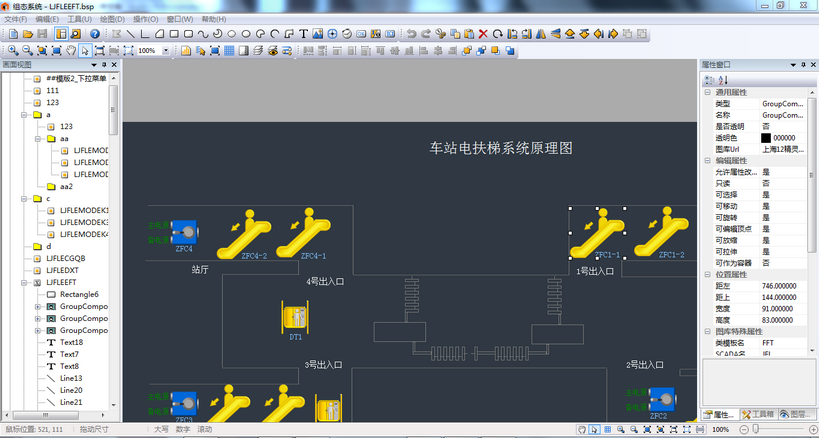
它位于编辑环境的左侧,主要用来迅速打开不同的画面、模板、图库、图库精灵,以方便用户的操作。
画面树节点上的功能菜单如下:
1. 右键点击画面根节点,显示如下菜单:
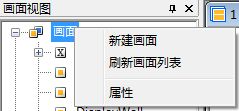
点击“新建画面”,新建一个画面文件;
点击“刷新画面列表”,重新读取画面信息,并显示在树节点下;
点击“属性”,显示属性窗口,见 画面属性浏览 一节。
2. 右键点击未打开的画面文件,显示如下菜单;
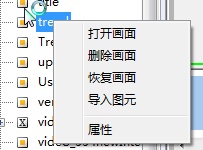
† 点击“打开画面”,打开选中的画面文件;
† 点击“删除画面”,删除选中的画面文件;
† 点击“恢复画面”,显示画面恢复对话框,如下,可以从备份文件列表中选择一份进行恢复;
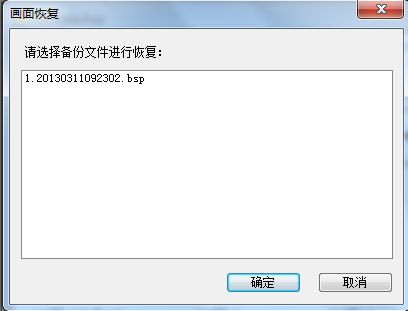
点击“属性”,显示属性窗口,见 画面属性浏览 一节。
† 点击“导入图元”,弹出一下对话框:
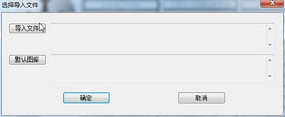
✓点击“导入文件”,选择对应的excel文件。demo下载 。
✓点击“默认图库”,选择对应的图库文件。
✓点击“确定”按钮,进行导入。
列名 |
对应属性 |
|---|---|
名称 |
设置图元在组态画面中的名称
|
对象名 |
设置图元在组态画面中关联的对象名
|
sacad节点 |
设置图元在组态画面中关联的scada名
|
图库名 |
设置要导入的图库文件的名字
若该列不设置,则使用选择的默认图库 |
图元名 |
设置要导入的图元的名字
|
text文本标识 |
若组态画面中有文本框,可以在此填入文本框中的名称
|
方位 |
需与“text文本标识”列组合使用。可以填入0~3的数字,分别代表将图库文件导入到该文本框的方位为上,下,左,右
|
X |
在没有填写“text文本标识”和“方位”两列时生效。代表导入图库的X坐标 |
Y |
在没有填写“text文本标识”和“方位”两列时生效。代表导入图库的Y坐标 |
图层 |
设置图元的图层。
若该列不设置,则选中所有图层 |
自定义属性值 |
设置图元中的自定义属性的值。属性与值用||分隔,属性与属性之间用;;分隔
|
3. 右键点击打开的画面文件,显示如下菜单;
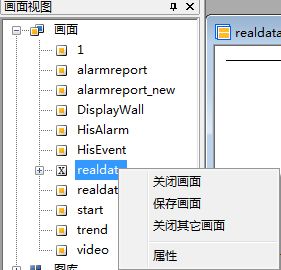
点击“关闭画面”,选中的画面文件被关闭;
点击“保存画面”,画面文件进行保存;
点击“关闭其它画面”,除了选中的画面文件之外的其它打开的画面文件被关闭;
点击“属性”,显示属性窗口,见 画面属性浏览 一节。
4. 右键画面空白处,显示如下菜单:
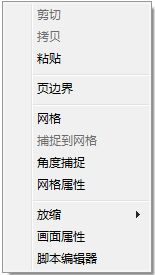
5. 右键图元对象,显示如下菜单:
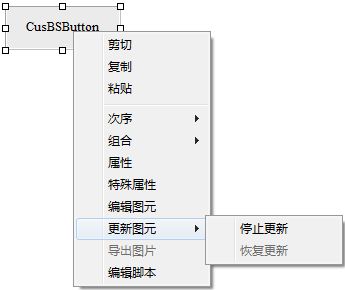
点击“编辑图元”,会进入该图元的编辑程序。
可以选择“停止更新”,则即使图库文件被修改了,该图元也不会更新;如果希望恢复更新,则选择“恢复更新”。
如果选中的是图片对象,且该图片对象是Image类型,且图片不是gif格式,则可以选择“导出图片”,将其导出。
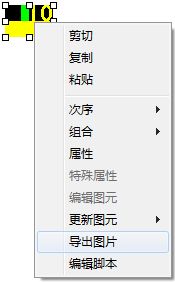
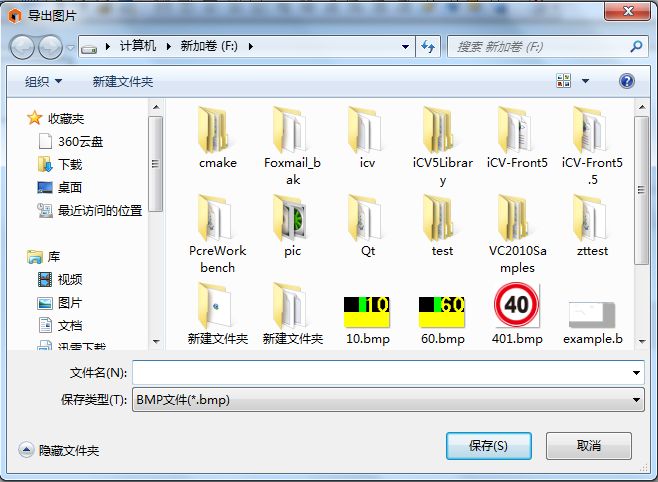
6. 右键左边树上的图元对象,显示如下菜单:
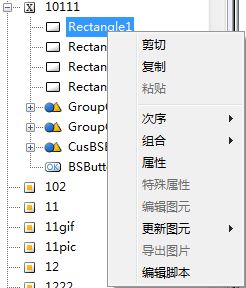
7. 画面中的图元对象可以通过Shift键进行多选:
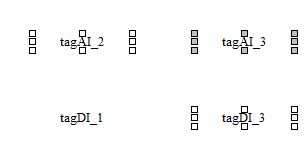
作为标准的图元选中色与其他不同,并且Shift键的情况下,对选中的对象再次点击,可以取消选中。
8. 点击画面空白处,右边属性窗口可以进行画面属性配置:
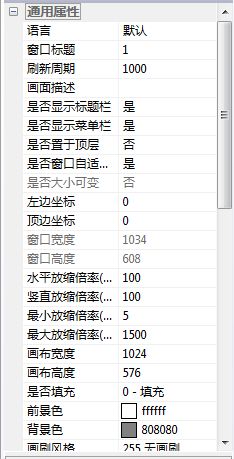
对于一个画面,不需要打开,只要点击工作区中的画面名,右键点击属性菜单,就可以浏览画面描述信息等,如下图所示。
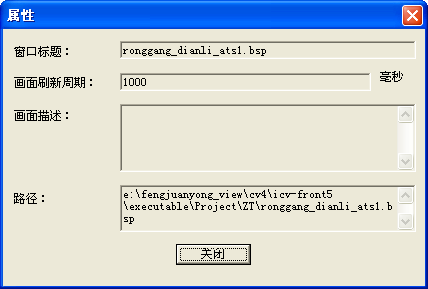
位于画面编辑的最上方。
位于菜单的下方,它的大部分功能钮都有对应的菜单项,主要用来方便用户的操作。
位于开发系统的中间。在这里可以完成打开窗口、编辑对象等工作,人机界面部分的大部分工作都是在这里完成的。
位于开发系统的底部。在这里可以查看鼠标位置及鼠标拖动尺寸,并可以对画面进行放大、缩小等操作。
![]()
位于开发系统的最右侧。
在属性窗口中可以对选中组态对象的自定义属性进行编辑。
工具箱可以方便的把图元、windows标准控件及activex控件拖动到组态画面上。
图层设置可以对画面及对象的图层进行设置。
组态画面上对象的所有属性,如果该属性可以通过脚本修改,则在右侧的属性窗口中增加对照的脚本,如前景色(FillColor),可有效解决用户需要通过脚本修改属性不知属性为何的问题。

组态页面布局包括左边工作区;右边属性窗口、工具箱、图层设置;上边工具栏;下边图库显示窗口。
这些都可以随意拖动,且第二次重新打开时,会记住上次打开的位置及尺寸,按照上次的布局显示。